Come eliminare PDF Scanner: scan photo,QRcode
Pubblicato da: AccordmobiData di rilascio: October 02, 2024
Devi annullare il tuo abbonamento a PDF Scanner: scan photo,QRcode o eliminare l'app? Questa guida fornisce istruzioni dettagliate per iPhone, dispositivi Android, PC (Windows/Mac) e PayPal. Ricordati di annullare almeno 24 ore prima della fine del periodo di prova per evitare addebiti.
Guida per annullare ed eliminare PDF Scanner: scan photo,QRcode
Sommario:
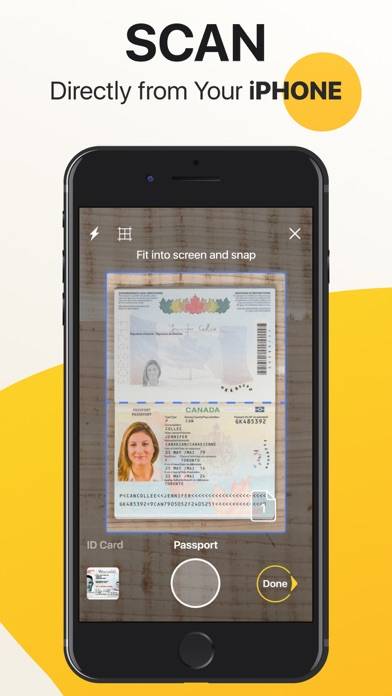
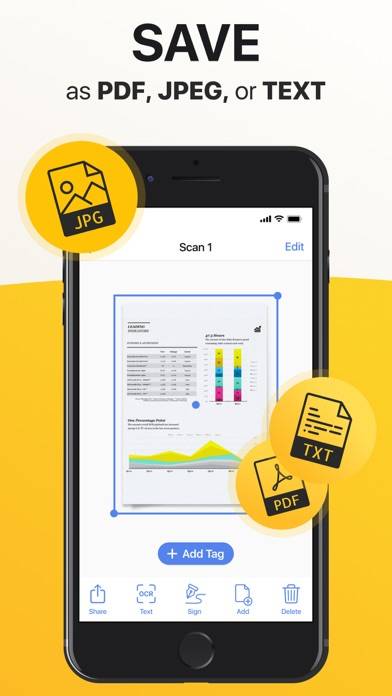
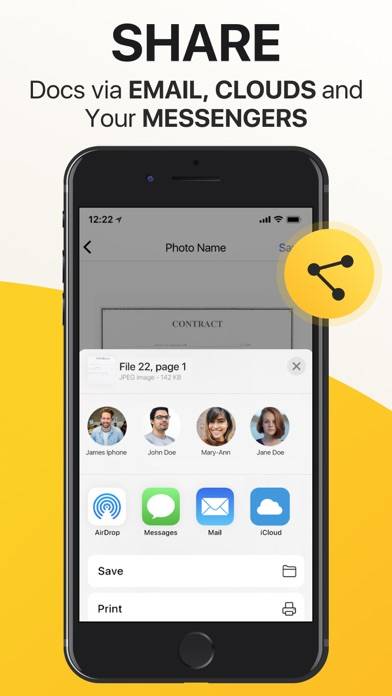
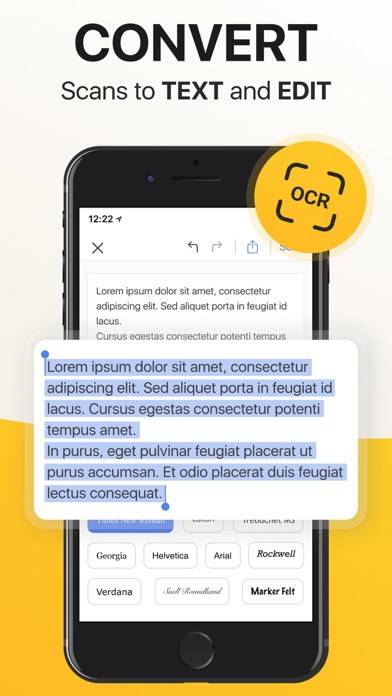
PDF Scanner: scan photo,QRcode Istruzioni per annullare l'iscrizione
Annullare l'iscrizione a PDF Scanner: scan photo,QRcode è facile. Segui questi passaggi in base al tuo dispositivo:
Annullamento dell'abbonamento PDF Scanner: scan photo,QRcode su iPhone o iPad:
- Apri l'app Impostazioni.
- Tocca il tuo nome in alto per accedere al tuo ID Apple.
- Tocca Abbonamenti.
- Qui vedrai tutti i tuoi abbonamenti attivi. Trova PDF Scanner: scan photo,QRcode e toccalo.
- Premi Annulla abbonamento.
Annullamento dell'abbonamento a PDF Scanner: scan photo,QRcode su Android:
- Apri il Google Play Store.
- Assicurati di aver effettuato l'accesso all'Account Google corretto.
- Tocca l'icona Menu, quindi Abbonamenti.
- Seleziona PDF Scanner: scan photo,QRcode e tocca Annulla abbonamento.
Annullamento dell'abbonamento a PDF Scanner: scan photo,QRcode su Paypal:
- Accedi al tuo conto PayPal.
- Fai clic sull'icona Impostazioni.
- Vai a Pagamenti, quindi Gestisci pagamenti automatici.
- Trova PDF Scanner: scan photo,QRcode e fai clic su Annulla.
Congratulazioni! Il tuo abbonamento a PDF Scanner: scan photo,QRcode è stato annullato, ma puoi comunque utilizzare il servizio fino alla fine del ciclo di fatturazione.
Come eliminare PDF Scanner: scan photo,QRcode - Accordmobi dal tuo iOS o Android
Elimina PDF Scanner: scan photo,QRcode da iPhone o iPad:
Per eliminare PDF Scanner: scan photo,QRcode dal tuo dispositivo iOS, segui questi passaggi:
- Individua l'app PDF Scanner: scan photo,QRcode nella schermata iniziale.
- Premi a lungo l'app finché non vengono visualizzate le opzioni.
- Seleziona Rimuovi app e conferma.
Elimina PDF Scanner: scan photo,QRcode da Android:
- Trova PDF Scanner: scan photo,QRcode nel cassetto delle app o nella schermata iniziale.
- Premi a lungo l'app e trascinala su Disinstalla.
- Conferma per disinstallare.
Nota: l'eliminazione dell'app non interrompe i pagamenti.
Come ottenere un rimborso
Se ritieni che ti sia stato addebitato un importo erroneamente o desideri un rimborso per PDF Scanner: scan photo,QRcode, ecco cosa fare:
- Apple Support (for App Store purchases)
- Google Play Support (for Android purchases)
Se hai bisogno di aiuto per annullare l'iscrizione o ulteriore assistenza, visita il forum PDF Scanner: scan photo,QRcode. La nostra comunità è pronta ad aiutare!
Cos'è PDF Scanner: scan photo,QRcode?
Scan documents and make pdf - camscanner alternative for android | adobe scanner app kaise use kare:
Scansiona qualsiasi documento, convertilo nei formati PDF, JPEG, TXT e condividilo immediatamente con gli altri. Trasforma un’immagine in testo in pochi secondi grazie a OCR. Estrai e modifica con facilità qualsiasi sezione di un documento scansionato senza perdere tempo a riscriverlo.
Porta con te questa applicazione tascabile per la scansione e trasforma la tua routine lavorativa in un’attività semplice e senza sforzo. Scansiona i tuoi documenti in qualsiasi momento e ovunque ti trovi senza preoccuparti per la connessione Internet, tutte le scansioni vengono salvate sulla tua memoria locale.
SCANSIONE & CONVERSIONE DI FILE PDF:
- Scansiona qualsiasi tipo di documento (passaporti, carte d’identità, biglietti da visita, lettere, bollette, ecc…)
- Converti documenti in PDF o JPEG della migliore qualità
- Modifica immagini correggendo i colori & la prospettiva